怎么从苹果手机转出照片 iPhone照片导出步骤详解
在如今的移动互联网时代,苹果手机成为了人们生活中不可或缺的一部分,而其中最吸引人的功能之一就是拍摄出色的照片。随着时间的推移,我们手机里的照片越来越多,不仅占用了手机的存储空间,也让我们越来越难以管理。将照片从iPhone导出成为了许多用户关心的问题。今天我们将为大家详细介绍如何从苹果手机中导出照片的步骤,帮助大家更好地管理自己的珍贵回忆。
iPhone照片导出步骤详解
具体方法:
1.首先将iphone手机的数据线插到电脑USB接口与电脑链接起来

2.然后打开“我的电脑”进入里面,在你的iphone手机里面点击提示信任此电脑。
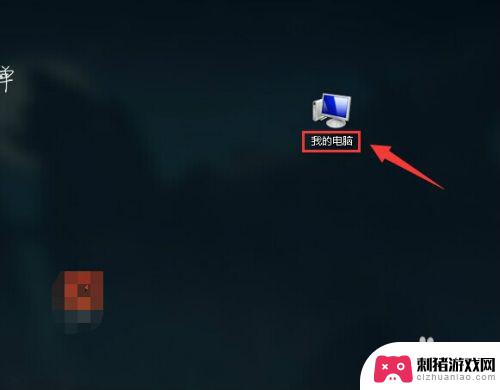
3.在我的电脑里面将鼠标点到识别出来便捷设备“Apple iPhone”上面
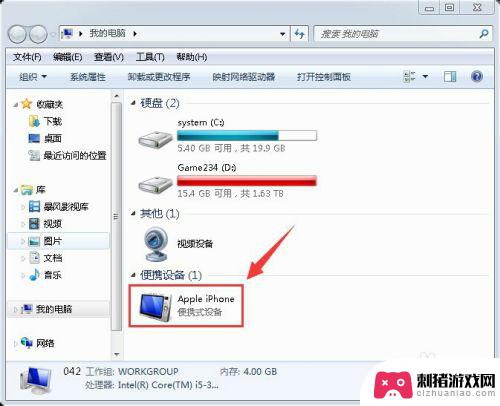
4.按一下鼠标右键点击“导入图片和视频”
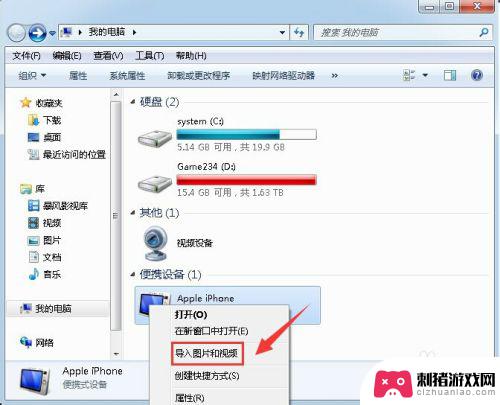
5.再按下导入就可以将你在iphone手机上照片导出来了。
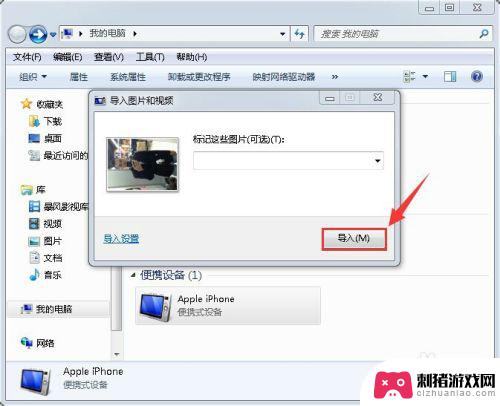

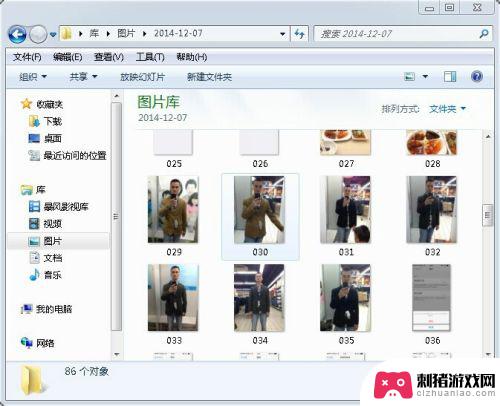
以上就是如何从苹果手机转移照片的全部内容,如果有不清楚的用户,可以参考小编的步骤进行操作,希望能对大家有所帮助。
相关教程
-
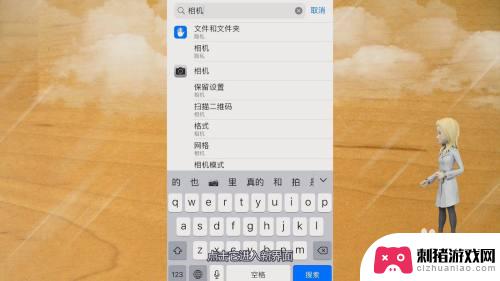 如何调整苹果手机照片格式 iPhone图片转换成jpg格式的步骤
如何调整苹果手机照片格式 iPhone图片转换成jpg格式的步骤苹果手机已成为我们日常生活中不可或缺的一部分,而其中最吸引人的功能之一就是其出色的照相能力。有时候我们可能会遇到一个问题:苹果手机拍摄的照片默认保存为HEIC格式,而不是常见的...
2024-01-26 10:29
-
 手机上怎么把一张照片贴在另一张上 iPhone手机怎么在一张图片上插入另一张图片
手机上怎么把一张照片贴在另一张上 iPhone手机怎么在一张图片上插入另一张图片在现如今的智能手机时代,拥有一部功能强大的iPhone手机成为了许多人的选择,除了其出色的拍照功能外,iPhone手机还提供了许多编辑照片的选项。而将一张照片贴在另一张照片上,...
2024-01-04 08:36
-
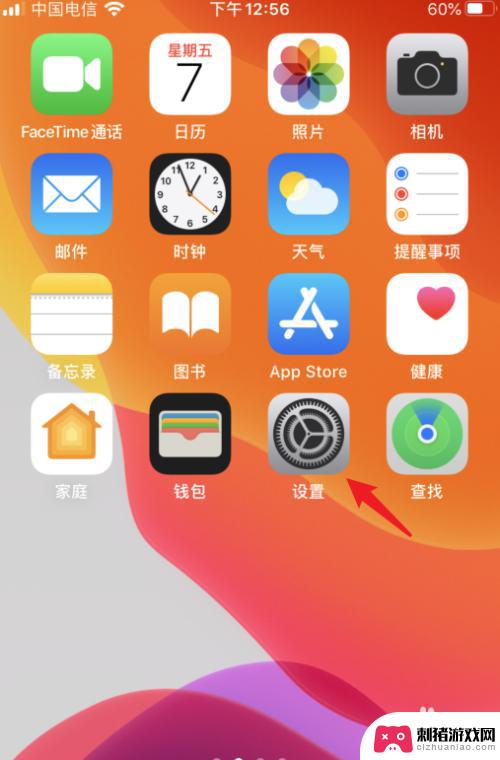 手机照片怎么拍出高清 iPhone拍照清晰度设置方法
手机照片怎么拍出高清 iPhone拍照清晰度设置方法手机成为了我们生活中必不可少的一部分,尤其是iPhone这款备受追捧的智能手机,而其中最吸引人的特点之一,莫过于其出色的照相功能。有时我们拍摄的照片并不尽如人意,画质不够清晰,...
2024-02-20 10:41
-
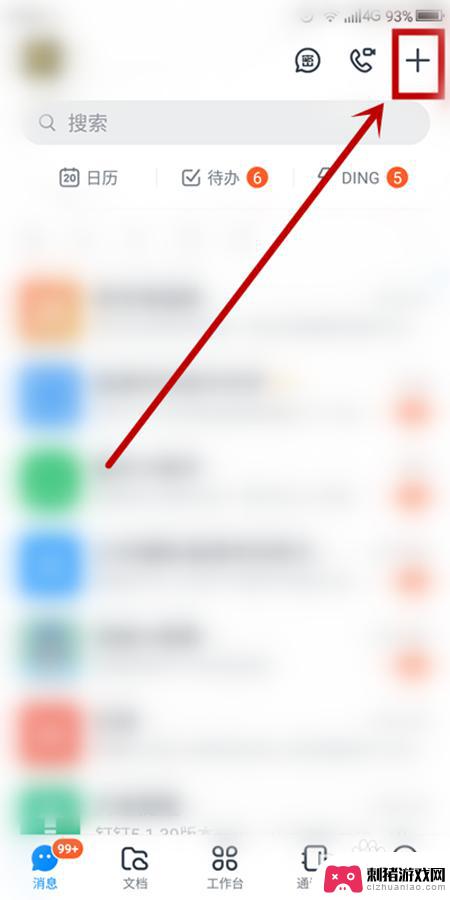 钉钉如何导出手机图片 手机照片怎么通过钉钉传到电脑
钉钉如何导出手机图片 手机照片怎么通过钉钉传到电脑钉钉作为一款主要用于企业办公的应用软件,提供了许多便捷的功能,其中导出手机图片和将手机照片传输到电脑是很多用户常遇到的需求。无论是工作中需要将手机拍摄的照片及时传到电脑进行处理...
2024-02-05 08:25
-
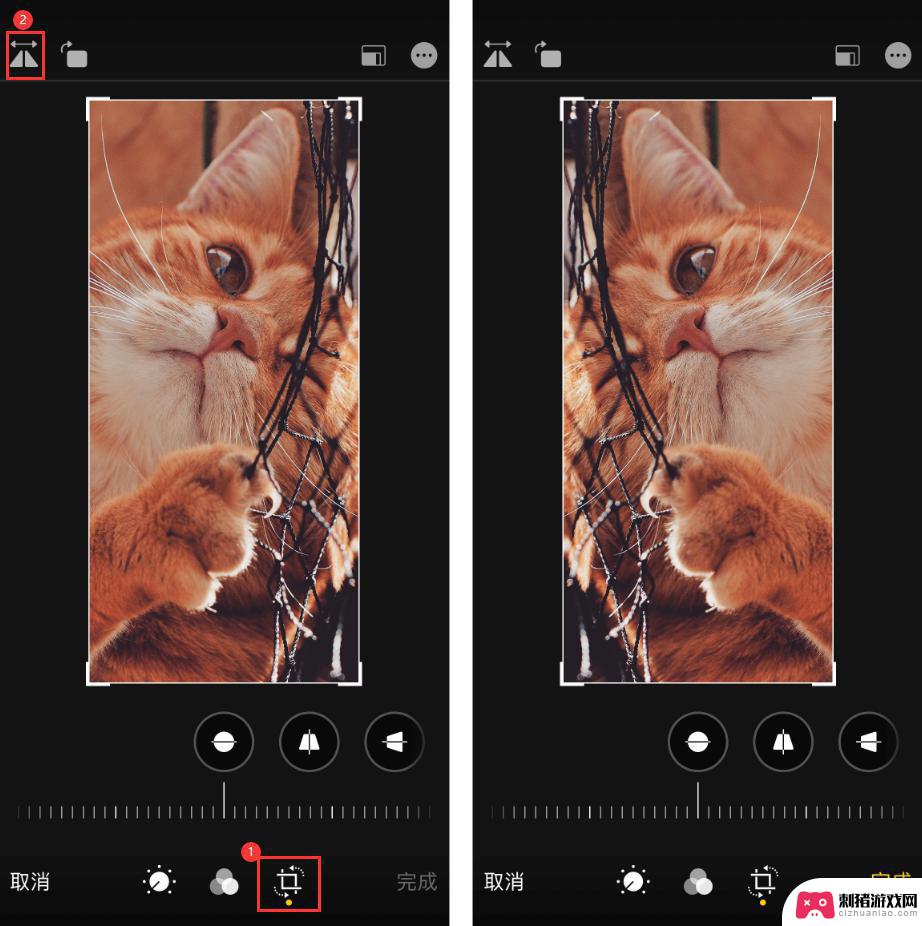 苹果手机如何拍摄翻转照片 iPhone自带功能如何反转自拍照片
苹果手机如何拍摄翻转照片 iPhone自带功能如何反转自拍照片现在的手机已经成为了我们生活中必不可少的工具,而苹果手机更是备受大众喜爱,在使用苹果手机拍摄照片时,我们经常会遇到自拍照片需要翻转的情况。幸运的是苹果手机自带了一个功能,可以轻...
2024-01-22 10:31
-
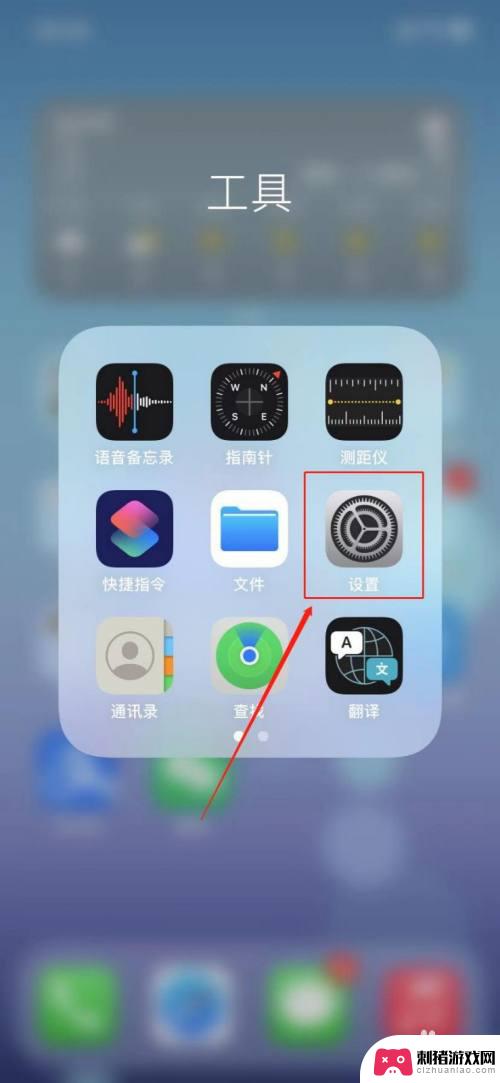 为什么手机拍出来照片这么白 苹果手机相机拍照后照片变白怎么解决
为什么手机拍出来照片这么白 苹果手机相机拍照后照片变白怎么解决手机拍照后照片变白是许多人使用苹果手机相机时常遇到的问题,这种现象一方面可能是由于环境光线过强或过弱所导致的曝光问题,另一方面也可能是由于苹果手机相机设置不当所致。无论原因如何...
2023-12-22 12:41
-
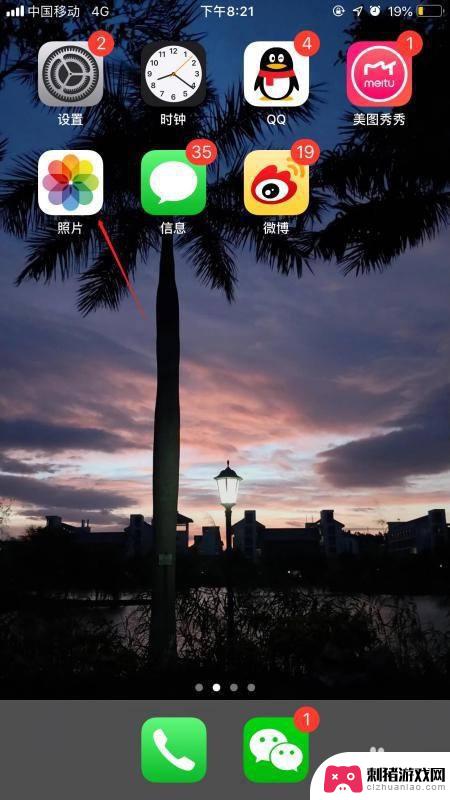 手机拍照如何拍成竖屏 手机横屏照片如何转成竖屏照片
手机拍照如何拍成竖屏 手机横屏照片如何转成竖屏照片手机拍照已成为我们日常生活中不可或缺的一部分,而在拍摄中,我们经常会遇到横屏照片的困扰,对于那些喜欢竖屏展示照片的人来说,手机横屏照片如何转成竖屏照片成为了一个重要的问题。幸运...
2023-12-03 16:37
-
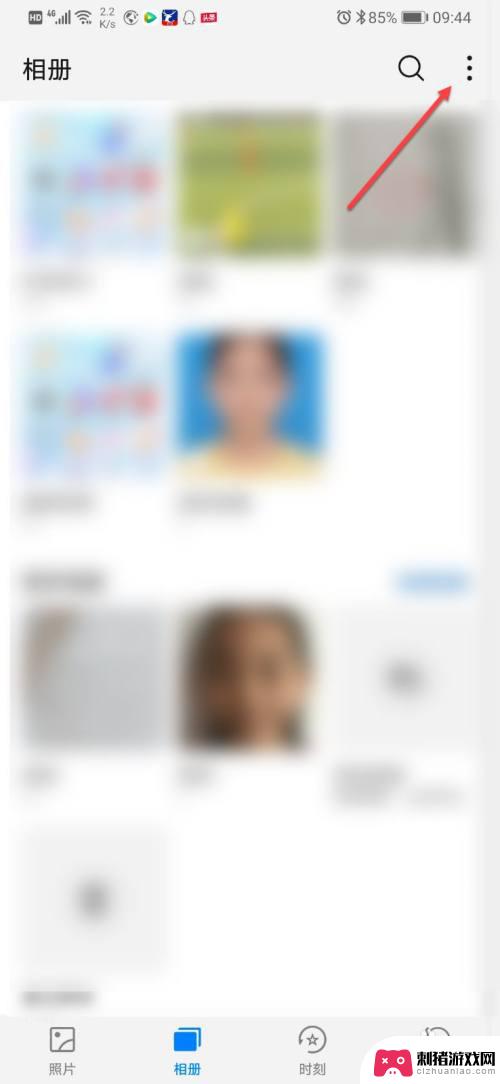 怎样设置手机拍照不旋转 照相机设置不旋转
怎样设置手机拍照不旋转 照相机设置不旋转在手机拍照成为我们日常生活的一部分后,有时我们会发现拍摄的照片旋转了,这让我们的照片体验变得不那么理想,幸运的是,我们可以通过一些简单的设置来解决这个问题。对于大多数手机,我们...
2023-12-19 08:32
-
 苹果手机如何照出光束照片 iPhone如何拍摄光轨效果
苹果手机如何照出光束照片 iPhone如何拍摄光轨效果苹果手机的相机功能一直以来都备受称赞,而其在摄影领域的创新也不断推陈出新,光束照片和光轨效果是近年来备受iPhone用户喜爱的拍摄方式之一。通过巧妙运用iPhone相机的特殊功...
2024-01-11 16:37
-
 怎么清理自己手机照片 黑屏手机如何导出内部文件
怎么清理自己手机照片 黑屏手机如何导出内部文件在当今社交媒体盛行的时代,我们经常会拍摄大量的照片并保存在手机中,随着时间的推移,我们的手机存储空间往往会变得越来越拥挤。此时,我们需要对手机中的照片进行清理,以便释放出更多的...
2023-12-11 13:27
热门教程
MORE+








